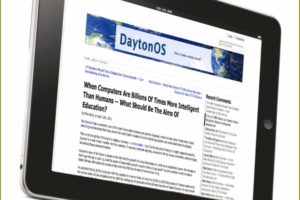Podczas przechwytywania danych przez download manager Download Master, plik jest podzielony na kilka sekcji. Wszystkie te części są pobierane jednocześnie, co znacznie zwiększa prędkość pobierania dużych plików. I to nie jedyny powód, dla którego pobieranie plików przez Download Master jest lepsze, niż używać standardowych narzędzi przeglądarek internetowych.
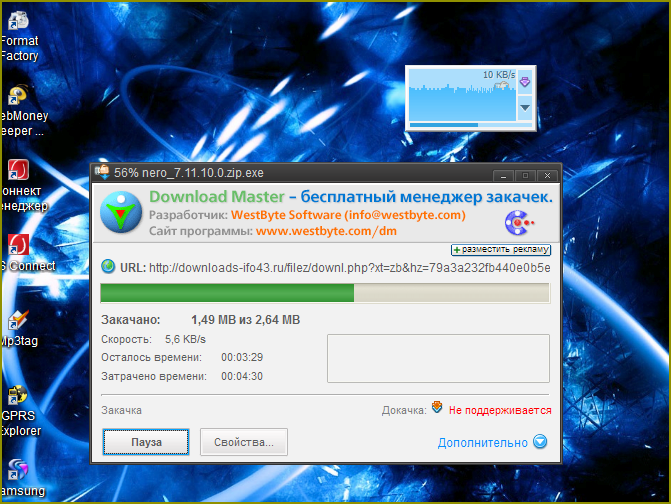
Instrukcja
1
Zainstaluj najnowszą wersję programu Download Master (DM) z oficjalnej strony internetowej dewelopera http://www.westbyte.com/dm/ i uruchom go.
2
Wybierz w menu „Narzędzia” sekcji „Ustawienia”. W lewym okienku okna, które zostanie wyświetlone w menu „Ogólne” zaznacz opcję „Integracja”. Zaznacz pola wyboru przeglądarki, w które chcesz osadzić (zintegrować) Download Master i edytować, jeśli jest to konieczne, listę rozszerzeń plików, pobieranie których powinien automatycznie rozpocząć z zastosowaniem DM.
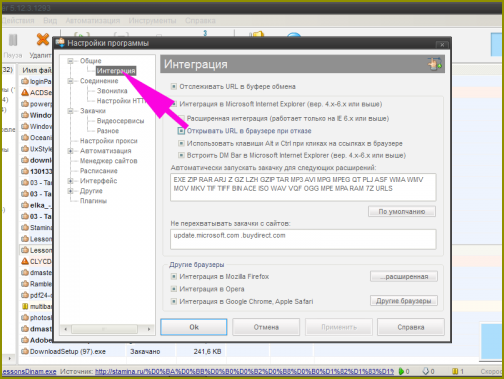
3
Skoryguj, jeśli jest to wymagane, pozostałe ustawienia programu: prędkość pobierania, ilość pobrań, które mogą być wykonywane jednocześnie, maksymalna liczba części, na które może być podzielona pobrania plik czy program ma automatycznie startować podczas uruchamiania systemu Windows i inne.
4
Otwórz w przeglądarce stronę www, na której jest umieszczony link do pobrania pliku. Kliknij na link prawym przyciskiem myszy. Z menu kontekstowego wybierz „Kopiuj adres odnośnika”. W zależności od używanej przeglądarki można również używać opcji „Ściągnąć za pomocą DM”, „Ściągnąć link za pomocą DM” itp.
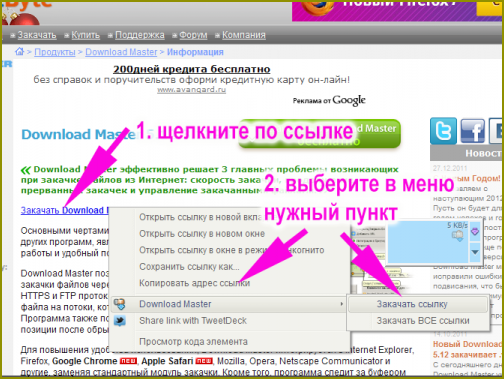
5
Wybierz w wyświetlonym oknie kategorię pliku (programu, archiwa, itp.), należy określić folder, aby go zapisać, dodaj komentarz, w celu wyjaśnienia treści pobierania. W rubryce „Zaawansowane” możesz skonfigurować dla wstrzykuje pliku nazwa niż oryginalnego, i zmienić inne ustawienia. Kliknij na przycisk „Rozpocznij pobieranie”, jeśli chcesz pobrać plik natychmiast, lub na przycisk „Załaduj później”, jeśli chcesz opóźnić proces na jakiś czas.
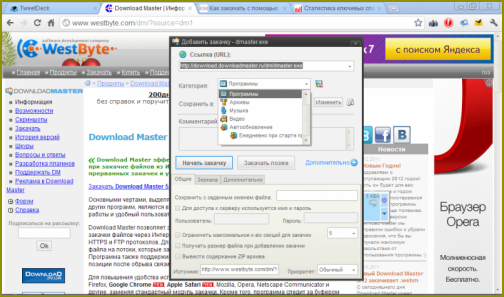
6
Wrzucaj pliki do przeglądarek Mozilla Firefox i Internet Explorer, za pomocą panelu Download Master (DM Bar), która pojawi się w wyniku integracji. Można dodać link, aby pobrać za pomocą przycisku z malowanej plusem. Wtedy adres łącza trzeba będzie wpisać w okno które się pojawi ręcznie. Można po prostu przeciągnąć link myszką w kwadratowe okienko na pasku. Dalej postępować tak, jak opisano powyżej.
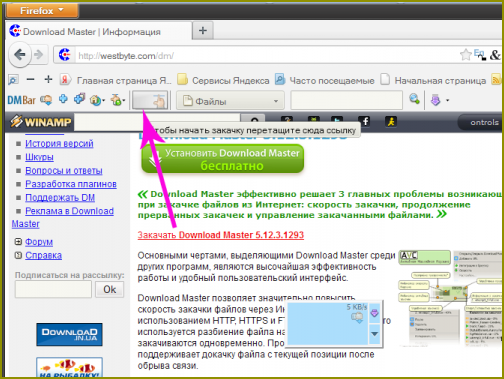
7
Służy do pobierania plików pływające okno – będzie działać we wszystkich przeglądarkach. Oczywiście, jeśli nie wyłączyłeś jego pojawienie się w ustawieniach programu. Aby dodać pobrania, wystarczy przeciągnąć na okno wiersza. Lub skopiuj adres linku i kliknij lewym przyciskiem myszy na małym прямоугольнику w prawym górnym rogu okienka. W wyświetlonym menu kontekstowym wybrać opcję „Dodaj do pobrania” lub po prostu kliknij na klawisz Insert.
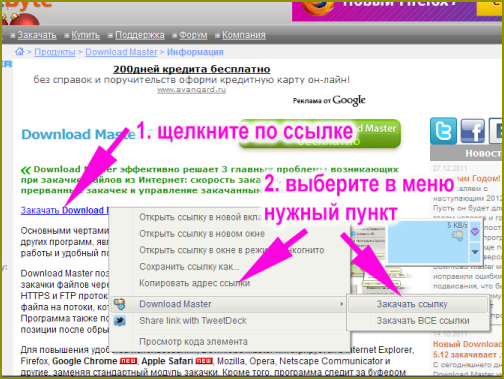
Porada
Odwiedź forum Downnload Master. Wejść do niego można poprzez menu „Pomoc”. Oprócz odpowiedzi na wiele pytań na temat korzystania z DM, można tam znaleźć przydatne pluginy, znacznie rozszerzające standardową funkcjonalność programu.

Kategoria:
Internet-oprogramowanie